HP Officejet 4620'de Mürekkep Seviyelerini Kontrol Etme
HP Officejet 4620, hem ev hem de küçük ofisler için iyi bir hepsi bir arada yazıcı seçeneğidir. Mürekkep, çoğu perakende mağazasında kolayca bulunur ve nispeten ucuzdur. Ancak bazen kendinizi büyük bir yazdırma işi başlatmak üzere bulabilir ve yeterli mürekkebinizin olmadığı bir sorunla karşılaşmak istemezsiniz. Bu, uygun olmayan bir zamanda mürekkep tükenip satın almanıza gerek kalmadan işi tamamlamanızı engelleyebilir veya işinizin bazı bölümlerinin soluk renklerle basılmasına neden olabilir. Neyse ki, mürekkep düzeylerinizle ilgili bazı tahminleri Windows 7 bilgisayarınızdaki yazılım aracılığıyla veya doğrudan HP Officejet 4620'nin kendisinden bulabilirsiniz.
Bu yazıcı için mürekkebe ihtiyacınız varsa, Amazon'dan sipariş edebilirsiniz.
Windows 7 Bilgisayardan HP Officejet 4620 Mürekkep Seviyelerini Görüntüleme
*** Bu seçenek, bilgisayarınızda yazılımın tam özellikli sürümünün yüklü olmasını gerektirir. Daha önce Officejet 4620'nin bu yazılımın kurulumunu içeren kablosuz bir ağa nasıl kurulacağını anlattık. Aşağıda referans verdiğimiz HP Printer Assistant yazılımı yüklü değilse, tam özellikli yazılımı yüklemeniz ya da yazıcıdan mürekkep düzeylerinizi kontrol etmek için aşağıdaki adımları izlemeniz gerekir. ***
Yazılımın tam özellikli sürümünü bu bağlantıdan bulabilir ve indirebilirsiniz.
HP'nin bu yöntemlerle bulunan mürekkep düzeylerinin yalnızca tahmin olduğunu açıklığa kavuşturması önemlidir. Bununla birlikte, daha fazla satın almanız gerekebileceğini tahmin etmek için mürekkep seviyelerinizin ne olduğu konusunda iyi bir fikir vermelidirler. Bu nedenle, HP Officejet 4620 mürekkep düzeylerinizi nerede bulacağınızı öğrenmek için aşağıdaki okumaya devam edin.
Adım 1: Ekranın sol alt köşesindeki Başlat düğmesine tıklayın, ardından Aygıtlar ve Yazıcılar seçeneğine tıklayın.

Başlat'ı ve ardından Aygıtlar ve Yazıcılar'ı tıklayın.
Adım 2: HP Officejet 4620 simgesini çift tıklatın.
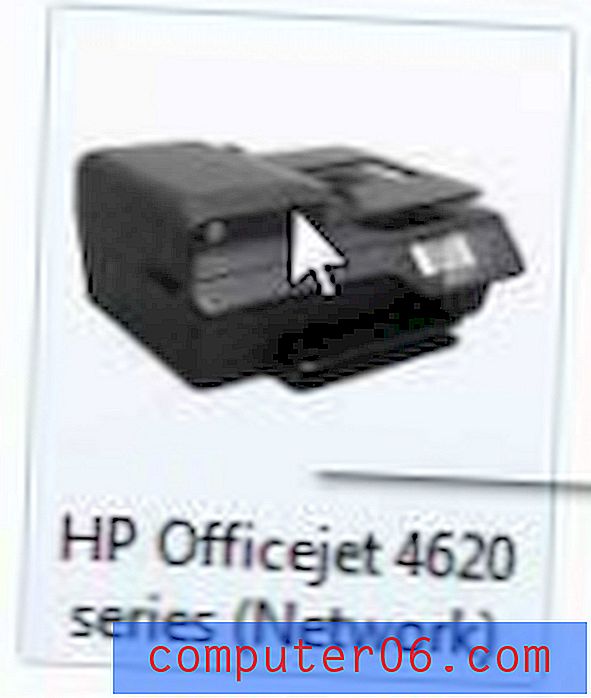
HP Officejet 4620 simgesini çift tıklatın
3. Adım: HP Yazıcı Yardımcısı seçeneğini çift tıklatın.

HP Yazıcı Yardımcısı simgesine çift tıklayın
Adım 4: Ekranın üst kısmındaki E çizgili Mürekkep Düzeyleri seçeneğini tıklatın.

Tahmini Mürekkep Seviyeleri seçeneğini tıklayın
5. Adım: Bu, kalan mürekkep seviyelerinizi görsel olarak gösteren bir ekran görüntüler.
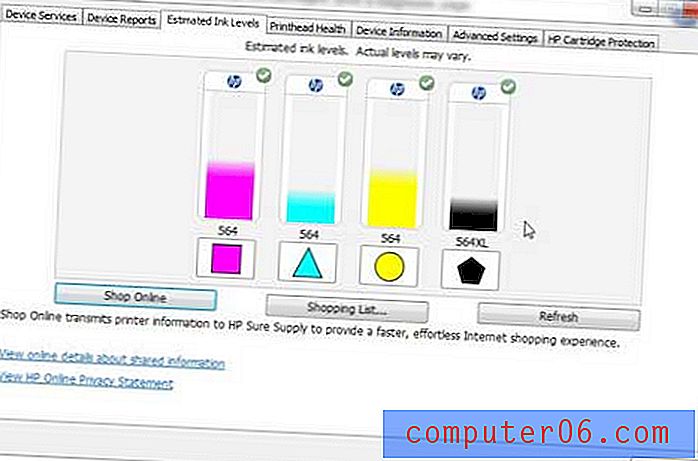
Tahmini mürekkep seviyeleri grafiği örneği
HP Officejet 4620 Mürekkep Seviyelerini Yazıcıdan Kontrol Etme
Tam özellikli yazılımı yüklemediyseniz veya HP Printer Assistant ile sorun yaşıyorsanız, düzeylerinizi doğrudan yazıcıdan da kontrol edebilirsiniz.
Adım 1: Yazıcıdaki İngiliz anahtarı simgesine basın.
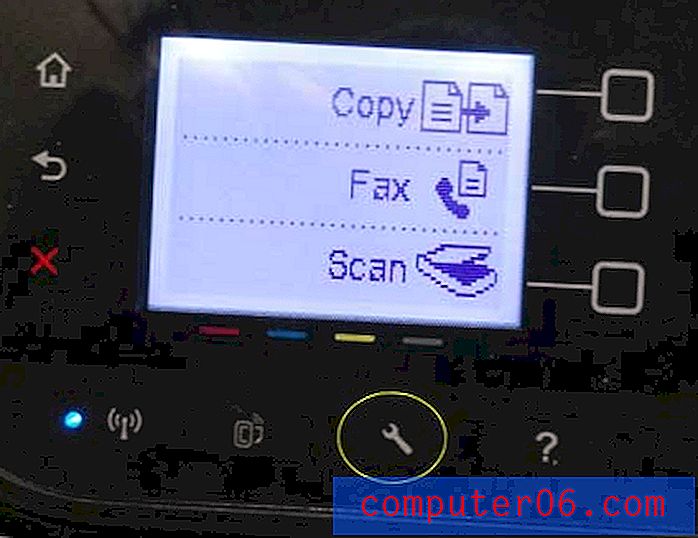
İngiliz anahtarı simgesine basın
Adım 2: Mürekkep Bilgilerinin sağındaki kare düğmeye basın.
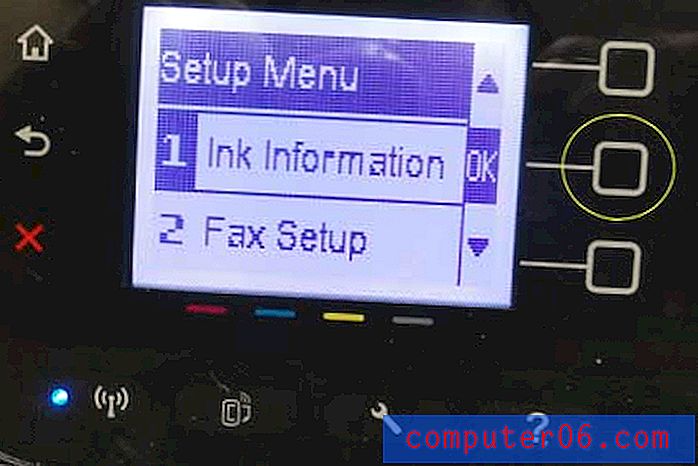
Mürekkep Bilgisi seçeneğini seçin
3. Adım: Tahmini Mürekkep Düzeylerinin sağındaki kare düğmeye basın.
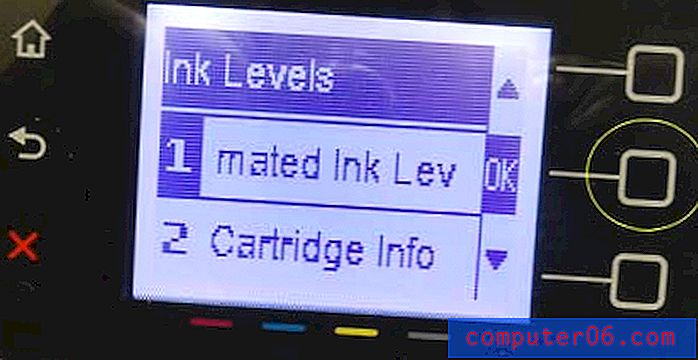
Tahmini Mürekkep Seviyeleri seçeneğini belirleyin
Bu, kalan mürekkep seviyelerini gösteren bir grafikle, aşağıdaki gibi bir ekran getirir.
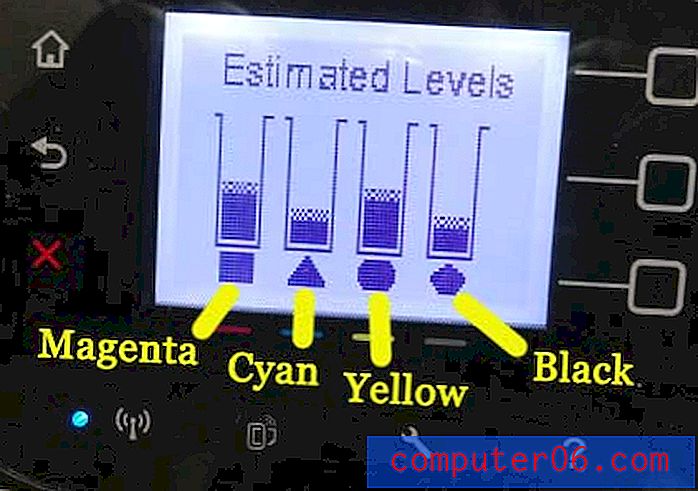
Aygıt mürekkep düzeyi grafiği örneği
HP Officejet 4620'nizle ilgili sorun yaşıyorsanız ve yükseltme yapmayı düşünüyorsanız, HP Officejet 6700'ü göz önünde bulundurun. İyi incelemeler alan hepsi bir arada yazıcının daha yeni bir modelidir.



